
Guitar Rig 7 Proは、数多くのギタリストに愛されているアンプシミュレーターソフトウェアです。
ですが、その豊富な機能を最大限に活用するためには、正しい使い方と設定が欠かせません。
価格:$189.00
>>>Guitar Rig 7 Pro アップグレード版はコチラ
>>>その他Native Instruments製品はコチラ
Plugin Boutiqueでの購入手順
特典のもらい方・ポイントの使い方
Plugin Boutiqueで買い物をすると、有料プラグインが1つ無料でもらえます。
無料なので、必ずもらっておきましょう!
※プレゼントされる製品は、月ごとに変わります。


購入するプラグインをカートに入れます。
カートに進んだら「See Gift」をタップし、ほしいプラグインを選びます。

無料で追加されました。
【ポイント利用方法】


Plugin Boutiqueを利用すると貯まる「Virtual Cash(ポイント)」を適用すると、割引されます。
この記事を読めば、あなたもすぐにプロフェッショナルなサウンドを手に入れることができるでしょう。
これから紹介する手順とコツを試して、あなたのギタープレイがどのように変わるかを体感してください。
最高のサウンドを追求する旅に出ましょう!
Guitar Rig 7 Proとは何か?
Guitar Rig 7 Proは、デジタル技術を駆使して、リアルなアンプとエフェクトのシミュレーションを提供します。
プロフェッショナルなサウンドを手軽に実現できるため、多くのギタリストに愛用されています。
Guitar Rig 7 Proの特徴として、以下の点が挙げられます。
- 多彩なアンプとキャビネットモデル:
クラシックなビンテージアンプからモダンなハイゲインアンプまで、多種多様なモデルを搭載。 - 豊富なエフェクト:
リバーブ、ディレイ、コーラス、ディストーションなど、数多くのエフェクトが利用可能。 - 直感的なインターフェース:
初心者でも簡単に操作できるユーザーフレンドリーなデザイン。 - 柔軟なカスタマイズ:
各アンプやエフェクトの設定を自由にカスタマイズ可能。
これらの機能を活用することで、自宅での録音やライブパフォーマンスにおいて、プロフェッショナルなサウンドを簡単に得ることができます。
Guitar Rig 7 Proの価格
価格:$189.00
>>>Guitar Rig 7 Pro アップグレード版はコチラ
>>>その他Native Instruments製品はコチラ
Plugin Boutiqueでの購入手順
特典のもらい方・ポイントの使い方
Plugin Boutiqueで買い物をすると、有料プラグインが1つ無料でもらえます。
無料なので、必ずもらっておきましょう!
※プレゼントされる製品は、月ごとに変わります。


購入するプラグインをカートに入れます。
カートに進んだら「See Gift」をタップし、ほしいプラグインを選びます。

無料で追加されました。
【ポイント利用方法】


Plugin Boutiqueを利用すると貯まる「Virtual Cash(ポイント)」を適用すると、割引されます。
Guitar Rig 7 Proの初期設定
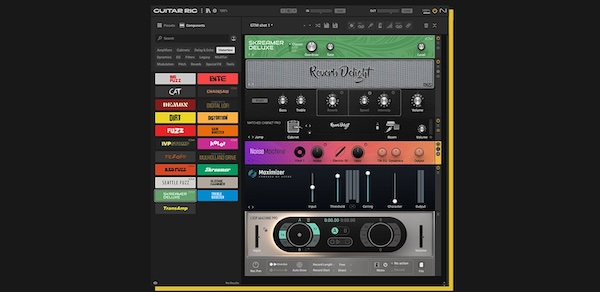
Guitar Rig 7 Proの初期設定を解説します。
初期設定のポイント
インストールが完了したら、初期設定を行います。
初期設定は、Guitar Rig 7 Proをスムーズに使用するために重要です。
- オーディオ設定:
オーディオインターフェースの設定を行います。
設定メニューから「オーディオ設定」を選び、使用するオーディオインターフェースを選択します。
サンプルレートやバッファサイズを適切に設定し、遅延を最小限に抑えます。 - 入出力設定:
ギターの入力とスピーカーの出力を設定します。
「入出力設定」メニューで、ギターの入力チャンネルと出力デバイスを選択します。 - プリセットの読み込み:
初めて使用する場合は、デフォルトのプリセットを読み込んでみましょう。
プリセットメニューから、好きなプリセットを選び、ロードします。 - 保存先の設定:
作成したプリセットや録音データの保存先を設定します。
設定メニューから「保存先設定」を選び、ファイルの保存場所を指定します。
これで、Guitar Rig 7 Proの初期設定が完了です。
次に、効果的なアンプ設定方法について説明します。
効果的なアンプ設定方法
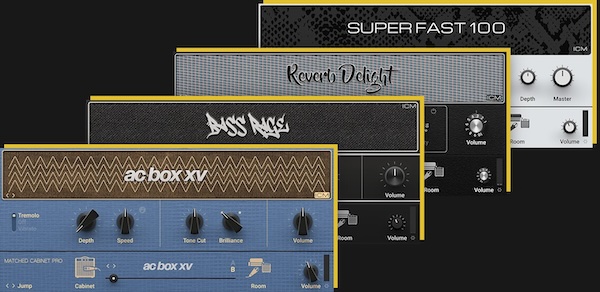
Guitar Rig 7 Proを最大限に活用するためには、アンプ設定が非常に重要です。
このセクションでは、効果的なアンプ設定の方法について詳しく説明します。
アンプの基本設定
アンプの基本設定は、サウンドの基礎を築くために重要です。以下の手順で基本設定を行いましょう。
- アンプモデルの選択:
Guitar Rig 7 Proには、さまざまなアンプモデルが搭載されています。
自分の音楽スタイルに合ったアンプモデルを選びます。
例えば、クリーントーンにはFender系のアンプ、ハイゲインサウンドにはMarshall系のアンプが適しています。 - ゲインの調整:
ゲインは、サウンドの歪み具合を調整する重要なパラメータです。
クリーントーンを求める場合はゲインを低めに設定し、ディストーションサウンドを求める場合はゲインを高めに設定します。 - イコライゼーション:
ベース、中音域、トレブルの各周波数帯を調整します。これにより、サウンドのバランスを取ることができます。
一般的には、ベースは豊かに、中音域はクリアに、トレブルはシャープに設定します。 - マスター音量の設定:
全体の音量を調整します。適切な音量に設定することで、他のエフェクトとのバランスが良くなります。
カスタムアンプの設定
次に、カスタムアンプ設定を行う方法を説明します。
これにより、自分だけのオリジナルサウンドを作り出すことができます。
- アンプヘッドの選択:
アンプヘッド部分をクリックして、好きなアンプヘッドを選びます。
様々なモデルがあるので、自分の音楽スタイルに合ったものを選びましょう。 - キャビネットの選択:
アンプキャビネットも選択できます。
異なるキャビネットによって、サウンドの特性が変わります。
例えば、4×12キャビネットは重低音が強く、1×12キャビネットはクリーンでタイトなサウンドを提供します。 - マイクの位置設定:
マイクの位置を調整することで、サウンドのディテールを変えることができます。
マイクをキャビネットの中央に置くと明るい音が得られ、エッジに置くと温かみのある音になります。 - 追加エフェクトの設定:
アンプ設定に加えて、リバーブやディレイなどのエフェクトを追加することで、より豊かなサウンドを作り出せます。
各エフェクトの設定も細かく調整し、自分の理想のサウンドを追求しましょう。
エフェクトのカスタマイズ方法
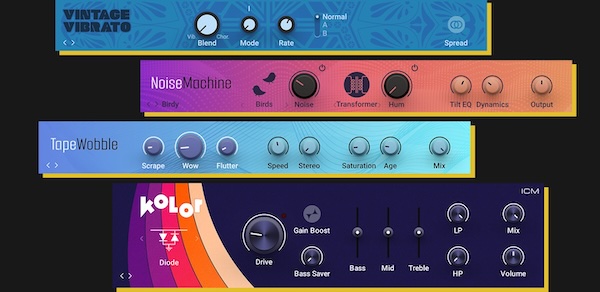
エフェクトのカスタマイズは、Guitar Rig 7 Proの醍醐味の一つです。
ここでは、基本エフェクトの使い方と複合エフェクトの設定方法について詳しく説明します。
基本エフェクトの使い方
エフェクトは、ギターの音を劇的に変えることができます。
以下の手順で基本エフェクトを設定しましょう。
- エフェクトチェーンの作成:
Guitar Rig 7 Proでは、エフェクトチェーンを自由に作成できます。
エフェクトの順番を考慮しながら、チェーンを組み立てます。
一般的には、ワウ→ディストーション→モジュレーション→リバーブの順に配置します。 - エフェクトの選択:
エフェクトパネルから使用したいエフェクトを選択します。
例えば、ディストーション、リバーブ、ディレイ、コーラスなどがあります。
それぞれのエフェクトをドラッグ&ドロップでチェーンに追加します。 - パラメータの調整:
各エフェクトには、調整可能なパラメータが多数あります。
ディストーションのゲイン、リバーブのデカイ、ディレイのフィードバックなどを調整して、自分の好みに合わせたサウンドを作ります。 - プリセットの使用:
Guitar Rig 7 Proには、多くのプリセットが用意されています。
初めて使う場合は、プリセットをロードして基本的なサウンドを確認し、その後カスタマイズしていくのが良いでしょう。
複合エフェクトの設定
複合エフェクトを設定することで、より複雑で豊かなサウンドを作り出せます。
以下の手順で設定を行いましょう。
- マルチエフェクトの使用:
Guitar Rig 7 Proでは、複数のエフェクトを組み合わせてマルチエフェクトを作成できます。
例えば、ディレイとリバーブを組み合わせて、広がりのある空間系サウンドを作ります。 - シグナルパスの設定:
エフェクトチェーン内でシグナルパスを設定し、どのエフェクトがどの順番で適用されるかを決定します。
シグナルパスの設定により、サウンドの方向性を大きく変えることができます。 - モジュレーションの追加:
コーラスやフランジャーなどのモジュレーションエフェクトを追加することで、サウンドに動きを加えます。
これにより、よりダイナミックなサウンドが得られます。 - パラレルエフェクトの設定:
エフェクトをパラレルで設定することで、複数のエフェクトを同時に適用できます。
例えば、ディレイとリバーブを並列に配置し、それぞれのエフェクトを独立して調整します。
これらの方法を駆使して、Guitar Rig 7 Proのエフェクトを最大限に活用しましょう。
次に、おすすめのプリセットについて説明します。
おすすめのプリセット
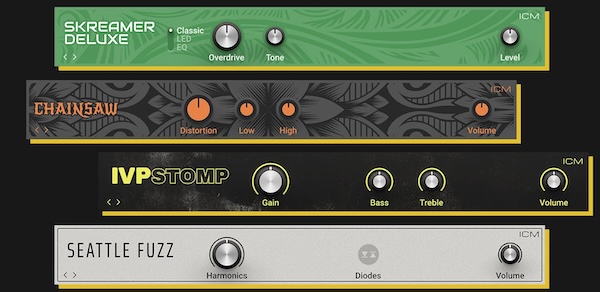
Guitar Rig 7 Proには、多数のプリセットが用意されており、初心者からプロまで幅広いユーザーに対応しています。
このセクションでは、おすすめのプリセットとその活用方法について紹介します。
ジャンル別プリセット
ジャンルに応じたプリセットを活用することで、目的に合ったサウンドを簡単に得ることができます。
以下は、いくつかのジャンル別おすすめプリセットです。
- ロック
- Classic Rock:
ヴィンテージアンプと軽いディストーションを組み合わせたプリセットで、70年代のロックサウンドを再現。 - Heavy Rock:
ハイゲインアンプと強めのディストーションを使用し、パワフルなロックサウンドを実現。
- Classic Rock:
- ブルース
- Blues Crunch:
クリーンアンプと軽いオーバードライブを組み合わせたプリセットで、暖かく深みのあるブルーストーンを作り出します。 - Blues Solo:
クリーンアンプとリバーブ、ディレイを組み合わせ、ソロ演奏に最適なサウンドを提供。
- Blues Crunch:
- メタル
- Metal Core:
ハイゲインアンプと重厚なディストーションを組み合わせたプリセットで、モダンなメタルサウンドを実現。 - Thrash Metal:
速いリフとパワフルなサウンドを求めるなら、このプリセットが最適。
強力なディストーションとエコライザーを使用。
- Metal Core:
- ジャズ
- Smooth Jazz:
クリーンアンプと軽いコーラス、リバーブを組み合わせたプリセットで、滑らかでリッチなジャズトーンを提供。 - Jazz Clean:
クリーンアンプと軽いディレイを使用し、クリアでダイナミックなジャズサウンドを実現。
- Smooth Jazz:
カスタムプリセットの作り方
自分だけのオリジナルプリセットを作成する方法を説明します。
以下の手順で、カスタムプリセットを作りましょう。
- ベースプリセットの選択:
まず、既存のプリセットからベースとなるものを選びます。
例えば、ロックプリセットをベースにすることが多いです。 - エフェクトの追加:
ベースプリセットに対して、必要なエフェクトを追加します。
ディレイ、リバーブ、コーラスなど、自分の好みに合わせてカスタマイズします。 - パラメータの調整:
各エフェクトのパラメータを調整します。
例えば、ディレイタイムやリバーブのデカイを変更して、理想のサウンドを追求します。 - 保存:
設定が完了したら、プリセットを保存します。
プリセットメニューから「保存」を選び、名前を付けて保存します。
これで、自分だけのオリジナルプリセットが完成します。
次に、プロ並みのサウンドを作るコツについて説明します。
プロ並みのサウンドを作るコツ
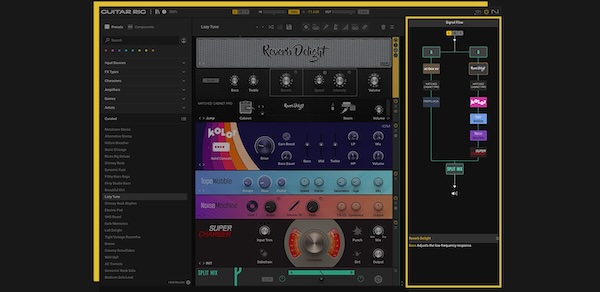
プロ並みのサウンドを作るためには、細かな設定と工夫が必要です。
このセクションでは、プロフェッショナルなサウンドを実現するためのコツを紹介します。
プロの設定例
プロのギタリストがどのような設定を使用しているかを知ることは、非常に参考になります。
以下に、いくつかのプロの設定例を紹介します。
- エディ・ヴァン・ヘイレン風サウンド
- アンプ:ハイゲインアンプ
- エフェクト:ディストーション、フェイザー、リバーブ
- 設定ポイント:ゲインを高めに設定し、フェイザーを微妙にかけることで、エディ特有の浮遊感のあるサウンドを再現。
- デヴィッド・ギルモア風サウンド
- アンプ:クリーンアンプ
- エフェクト:ディレイ、リバーブ、コーラス
- 設定ポイント:ディレイタイムを長めに設定し、コーラスでサウンドに深みを加えることで、ギルモアの広がりのあるサウンドを再現。
- メタリカ風サウンド
- アンプ:ハイゲインアンプ
- エフェクト:ディストーション、イコライザー、リバーブ
- 設定ポイント:ディストーションを強めに設定し、イコライザーで中低音を強調することで、メタリカの力強いサウンドを再現。
プロが使うエフェクト
プロのギタリストが使用するエフェクトを取り入れることで、よりプロフェッショナルなサウンドを作り出すことができます。
以下に、いくつかのエフェクトとその設定方法を紹介します。
- コンプレッサー
- 用途:サウンドのダイナミクスを均一にし、安定した音量を保つ。
- 設定ポイント:アタックを速くし、リリースを遅く設定することで、サウンドの持続時間を長くします。
- リバーブ
- 用途:サウンドに広がりと深みを加える。
- 設定ポイント:デカイを長めに設定し、ミックスを適度に調整することで、自然な残響を作り出します。
- ディレイ
- 用途:サウンドにエコー効果を加える。
- 設定ポイント:ディレイタイムを楽曲のテンポに合わせ、フィードバックを調整してサウンドに奥行きを与えます。
- イコライザー
- 用途:特定の周波数帯を強調またはカットすることで、サウンドのバランスを調整する。
- 設定ポイント:中低音を強調し、高音を適度にカットすることで、バランスの良いサウンドを作り出します。
これらのエフェクトを適切に組み合わせることで、プロフェッショナルなサウンドを実現できます。
プラグインとしての使用方法
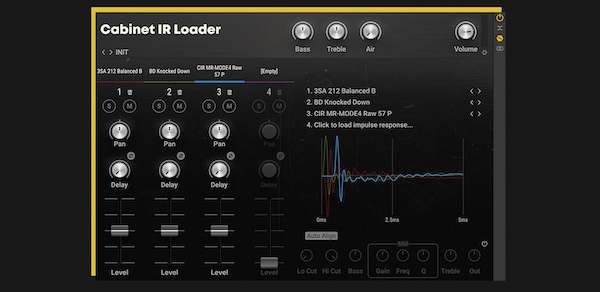
Guitar Rig 7 Proをプラグインとして使用することで、DAW内での柔軟なサウンドデザインが可能になります。
以下の手順でプラグインとして使用します。
- プラグインの追加
- 手順:
- 使用するDAWを起動し、新規プロジェクトを作成します。
- オーディオトラックを追加し、トラックのプラグインセクションからGuitar Rig 7 Proを選択します。
- Guitar Rig 7 Proのウィンドウが開き、設定を行います。
- ポイント:
各DAWごとにプラグインの追加方法が異なるため、使用するDAWのマニュアルを参照して適切に追加します。
- 手順:
- プラグインパラメータの調整
- 手順:
- Guitar Rig 7 Proのウィンドウ内で、各エフェクトやアンプのパラメータを調整します。
- 必要に応じて、プリセットを読み込み、自分好みにカスタマイズします。
- ポイント:
プラグインの設定はプロジェクトごとに保存されるため、複数のプロジェクトで異なる設定を簡単に管理できます。
- 手順:
- 録音とミキシング
- 手順:
- プラグインを使用してギターを録音します。
- 録音後、他のトラックとバランスよくミキシングします。
- ポイント:
Guitar Rig 7 Proのプラグインを使うことで、リアルタイムにエフェクトを適用しながら録音でき、後から細かく調整することも可能です。
- 手順:
これで、Guitar Rig 7 Proの他のDAWとの連携方法とプラグインとしての使用方法について説明しました。
次に、音質向上のための設定方法について説明します。
音質向上のための設定方法
音質を向上させるための設定は、Guitar Rig 7 Proを使用する上で非常に重要です。
このセクションでは、サウンドの微調整方法と環境音の除去方法について詳しく説明します。
サウンドの微調整方法
サウンドの微調整は、最終的な音質を大きく左右します。
以下の手順でサウンドを微調整しましょう。
- イコライザーの使用
- 用途:特定の周波数帯を強調またはカットすることで、サウンドのバランスを調整します。
- 設定ポイント:
- ベース:50Hz〜200Hzを適度にブーストして、低音域を強調します。
- ミッドレンジ:500Hz〜1kHzを調整して、中音域の存在感を調整します。
- トレブル:3kHz〜8kHzをブーストまたはカットして、高音域の明瞭さを調整します。
- コンプレッサーの使用
- 用途:サウンドのダイナミクスを均一にし、安定した音量を保ちます。
- 設定ポイント:
- アタック:速く設定して、サウンドの立ち上がりを早くします。
- リリース:遅く設定して、サウンドの持続時間を長くします。
- スレッショルド:適切なレベルに設定して、コンプレッションを適用する音量を調整します。
- リバーブの調整
- 用途:サウンドに広がりと深みを加えます。
- 設定ポイント:
- デカイ:サウンドの残響時間を調整します。短めに設定するとナチュラルなリバーブ、長めに設定すると広がりのあるリバーブが得られます。
- ミックス:リバーブの量を調整し、サウンドとリバーブのバランスを取ります。
- ディレイの調整
- 用途:サウンドにエコー効果を加えます。
- 設定ポイント:
- ディレイタイム:楽曲のテンポに合わせてディレイの時間を設定します。
- フィードバック:ディレイの繰り返し回数を調整し、エコー効果の強さを調整します。
環境音の除去方法
録音環境によっては、不要な環境音が混入することがあります。
以下の方法で環境音を除去し、クリアなサウンドを実現しましょう。
- ノイズゲートの使用
- 用途:一定の音量以下の音をカットして、不要なノイズを除去します。
- 設定ポイント:
- スレッショルド:ノイズゲートが作動する音量レベルを設定します。
環境音がカットされるように、適切なレベルに設定します。 - アタック:ノイズゲートが開く速さを調整します。
速く設定すると、ノイズを即座にカットします。 - リリース:ノイズゲートが閉じる速さを調整します。
遅く設定すると、自然なフェードアウトが得られます。
- スレッショルド:ノイズゲートが作動する音量レベルを設定します。
- イコライザーによるフィルタリング
- 用途:特定の周波数帯のノイズをカットします。
- 設定ポイント:
- ローカットフィルター:低音域のノイズをカットするために使用します。
50Hz以下をカットすることで、低周波のノイズを除去します。 - ハイカットフィルター:高音域のノイズをカットするために使用します。
10kHz以上をカットすることで、高周波のノイズを除去します。
- ローカットフィルター:低音域のノイズをカットするために使用します。
- ノイズリダクションプラグインの使用
- 用途:録音された音からノイズを除去します。
- 設定ポイント:
- ノイズプロファイルの作成:録音された音からノイズの部分を選び、ノイズプロファイルを作成します。
- ノイズリダクションの適用:ノイズプロファイルを基に、全体の音からノイズを除去します。
適用量を調整して、自然な音質を保ちながらノイズを除去します。
これらの方法を駆使して、Guitar Rig 7 Proの音質を向上させましょう。
次に、トラブルシューティングについて説明します。
トラブルシューティング

Guitar Rig 7 Proを使用していると、時折問題が発生することがあります。
このセクションでは、よくある問題とその解決策、サポートの利用方法について説明します。
よくある問題と解決策
Guitar Rig 7 Proを使用する際に遭遇しやすい問題と、その解決策を以下にまとめます。
- 音が出ない
- 原因:オーディオ設定のミス、ケーブルの接続不良、ソフトウェアのバグなどが考えられます。
- 解決策:
- オーディオ設定を確認し、正しいインターフェースと入出力デバイスが選択されているか確認します。
- ギターケーブルとオーディオインターフェースの接続を確認し、緩んでいないか確認します。
- ソフトウェアを再起動し、必要に応じて最新バージョンにアップデートします。
- 遅延が大きい
- 原因:バッファサイズが大きすぎる、オーディオドライバの問題、CPU負荷が高すぎるなどが考えられます。
- 解決策:
- オーディオ設定でバッファサイズを小さく設定し、遅延を減らします。
- ASIOドライバを使用している場合は、最新のドライバに更新します。
- 他のバックグラウンドアプリケーションを閉じて、CPU負荷を軽減します。
- ノイズが多い
- 原因:電磁干渉、オーディオ設定の問題、ケーブルの劣化などが考えられます。
- 解決策:
- ギターケーブルをシールドされた高品質のものに交換します。
- オーディオ設定でノイズゲートを有効にし、不要なノイズをカットします。
- 電源からの干渉を避けるため、パソコンやオーディオインターフェースの位置を調整します。
サポートの利用方法
問題が解決しない場合は、Native Instrumentsのサポートを利用しましょう。
以下の手順でサポートを利用することができます。
- 公式サポートページへのアクセス
- 手順:
- Native Instrumentsの公式ウェブサイトにアクセスします。
- サポートページを開きます。
- 手順:
- FAQの確認
- 手順:
- サポートページ内のFAQセクションを確認します。
- 自分の問題に関連する質問と回答を探します。
- ポイント:
FAQには多くの一般的な問題とその解決策が記載されているため、まずここを確認することで迅速に解決できる場合があります。
- 手順:
- サポートチケットの提出
- 手順:
- サポートページ内の「お問い合わせ」セクションに移動します。
- サポートチケットを提出するフォームを記入します。問題の詳細や使用している環境(OS、ソフトウェアバージョンなど)を具体的に記載します。
- 提出後、サポートチームからの返信を待ちます。
- 手順:
- コミュニティフォーラムの利用
- 手順:
- Native Instrumentsのコミュニティフォーラムにアクセスします。
- 自分の問題に関連するスレッドを探し、同じ問題を経験しているユーザーの解決策を参考にします。
- 新しいスレッドを作成し、他のユーザーやサポートチームからアドバイスをもらいます。
- 手順:
これらの方法を利用して、Guitar Rig 7 Proの問題を解決しましょう。
システム要件
Intel Mac
- プロセッサ:Intel i5以上
- OS:macOS 11、12、13(最新のアップデートが適用されていること)
Apple Silicon Mac
- 対応方法:Rosetta 2経由、またはARMネイティブ(スタンドアロンモードや対応ホストで使用可能)
- OS:macOS 11、12、13(最新のアップデートが適用されていること)
Windows
- OS:Windows 10または11(最新のサービスパックが適用されていること)
- CPU:Intel Core i5または同等のCPU
- メモリ:4GB RAM
- グラフィックハードウェア:Direct 3D 11.1(Feature Level 11_1)以上のサポートが必要
プラグインフォーマット
Windows(64ビットのみ)
- スタンドアロン、VST3、AAX
macOS(64ビットのみ)
- スタンドアロン、VST3、AU、AAX
まとめ:Native Instruments「Guitar Rig 7 Pro」の使い方と効果的な設定方法|DTMプラグインセール
今回の記事では、Guitar Rig 7 Proの使い方と効果的な設定方法について詳しく解説しました。
以下に要点をまとめます。
- Guitar Rig 7 Proとは何か?
- Guitar Rig 7 Proの基本情報と特徴
- Guitar Rig 7 Proのインストールと初期設定
- インストール手順と初期設定のポイント
- 効果的なアンプ設定方法
- アンプの基本設定とカスタムアンプ設定の方法
- エフェクトのカスタマイズ方法
- 基本エフェクトの使い方と複合エフェクトの設定方法
- おすすめのプリセット
- ジャンル別のプリセットとカスタムプリセットの作り方
- プロ並みのサウンドを作るコツ
- プロの設定例とプロが使うエフェクトの紹介
- 音質向上のための設定方法
- サウンドの微調整方法と環境音の除去方法
- トラブルシューティング
- よくある問題とその解決策、サポートの利用方法
この記事を読んで、Guitar Rig 7 Proを使いこなし、プロフェッショナルなサウンドを作り出すための知識と技術を身につけましょう。
あなたの音楽制作がさらに充実することを願っています。
価格:$189.00
>>>Guitar Rig 7 Pro アップグレード版はコチラ
>>>その他Native Instruments製品はコチラ
Plugin Boutiqueでの購入手順
特典のもらい方・ポイントの使い方
Plugin Boutiqueで買い物をすると、有料プラグインが1つ無料でもらえます。
無料なので、必ずもらっておきましょう!
※プレゼントされる製品は、月ごとに変わります。


購入するプラグインをカートに入れます。
カートに進んだら「See Gift」をタップし、ほしいプラグインを選びます。

無料で追加されました。
【ポイント利用方法】


Plugin Boutiqueを利用すると貯まる「Virtual Cash(ポイント)」を適用すると、割引されます。




